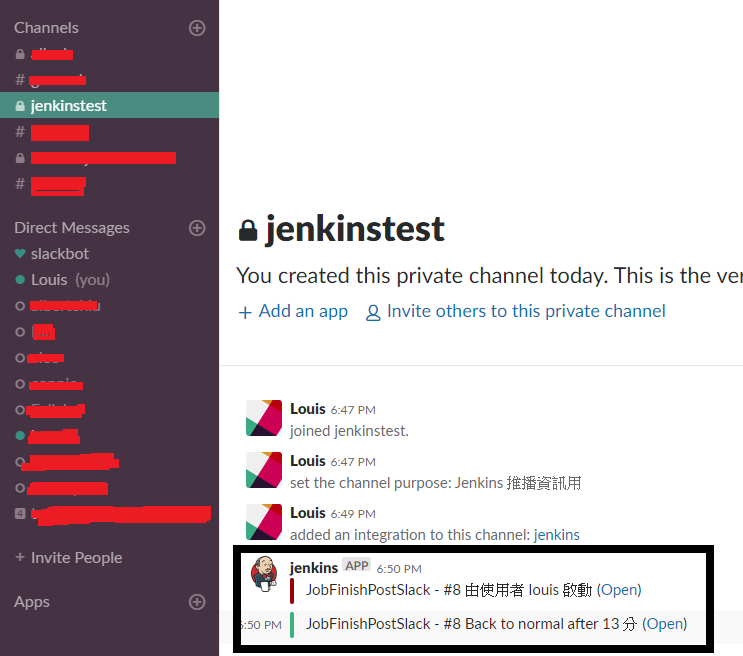Jenkins 相關部署
|
應用所需 |
1. Jenkins 2.148 (需額外安裝以下套件) a. Slack Notification 2. Slack 帳號 (PC版或App版皆可) |
| 目的: |
1. 應用於程式Commit 後,由Jenkins 觸發建置 當程式Commit的版本有錯誤時,即刻推播給相關工程師。 |
本篇分為二部分 : |
|
| 一、 | Slack安裝、註冊用於Jenkins的方法 |
| 二、 |
建立Job Demo執行結果 |
1. Slack安裝、註冊用於Jenkins的方法
Step 1: Slack 是一款基於企業協作為基礎的通訊軟體,目前與Jenkins 的整合十分容易入門 ,以下教學以Slack帳號已註冊為前提
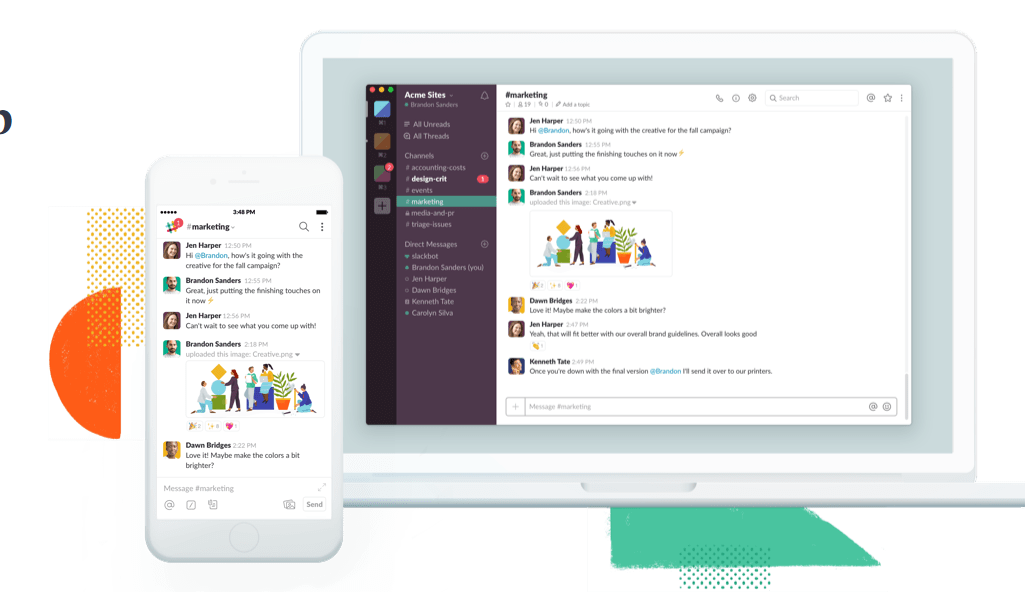
Step 2: 進行安裝Pluging => 管理Jenkins -> 管理外掛程式
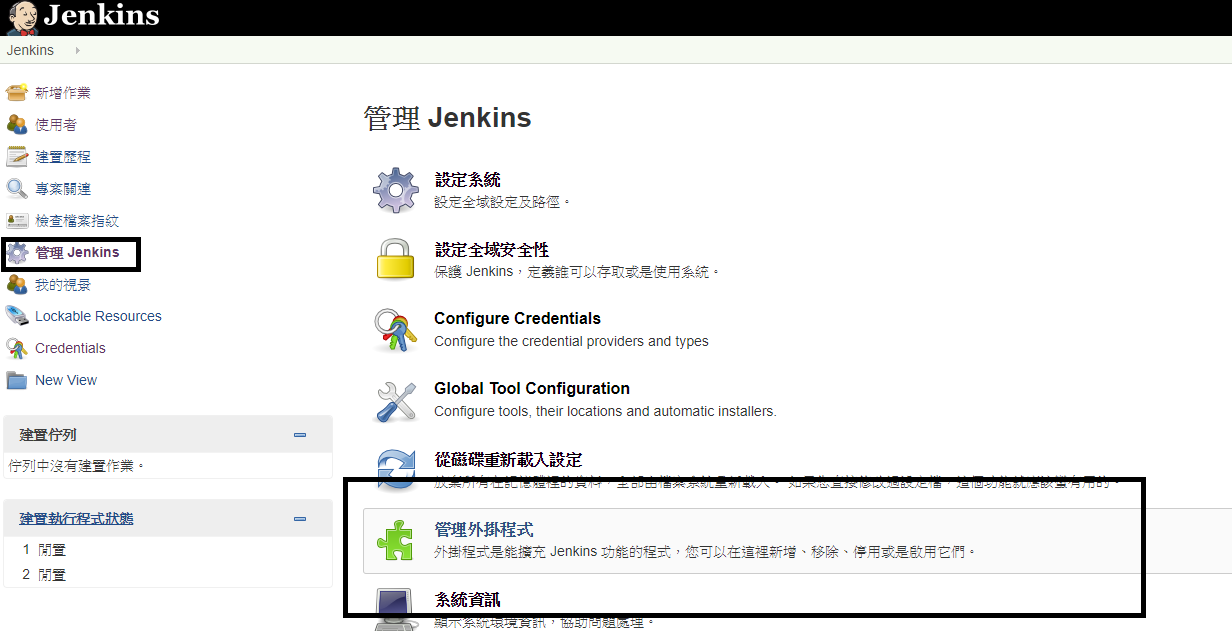
Step 3: 選擇可用的 -> Slack Notification -> 直接安裝
到這邊Jenkins 對 Slack的安裝告一段落。
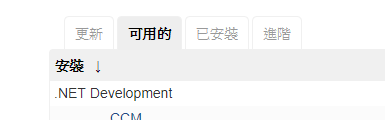
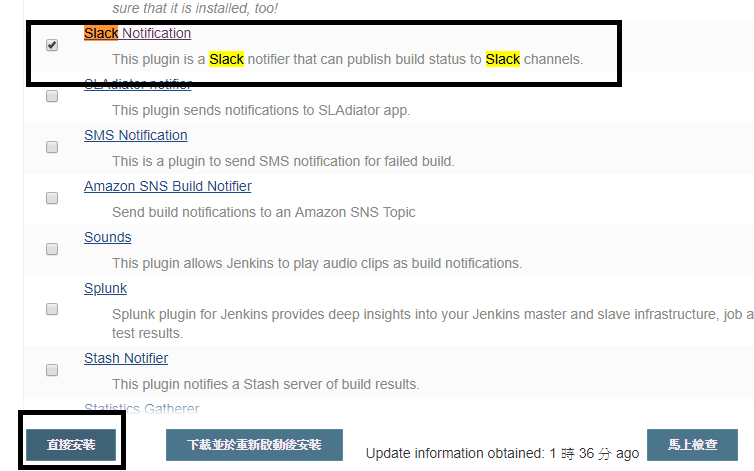
Step 4: 接著切換到Slack通訊軟體,這是網頁版的,請登入後於Channels 的地方 點選⊕的按鈕
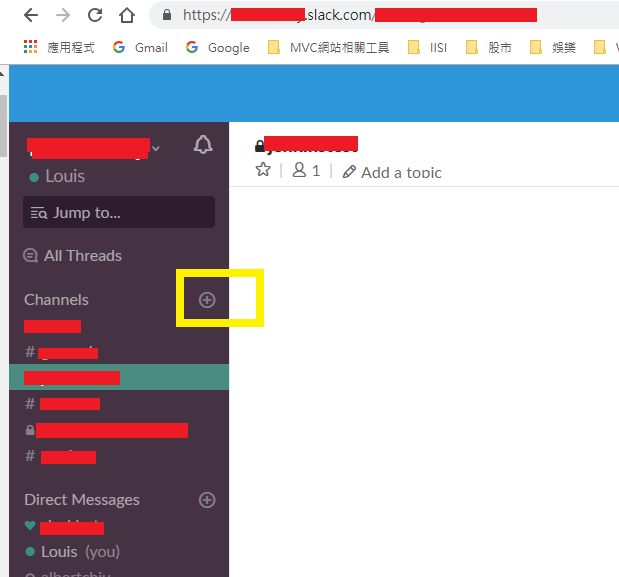
Step 5: 接著請輸入
Name: 新的channel名稱 我這裡是輸入 【jenkinstest】
Send invites to : 邀請的對象,沒輸入就只有自己了
最後按下Create Channel
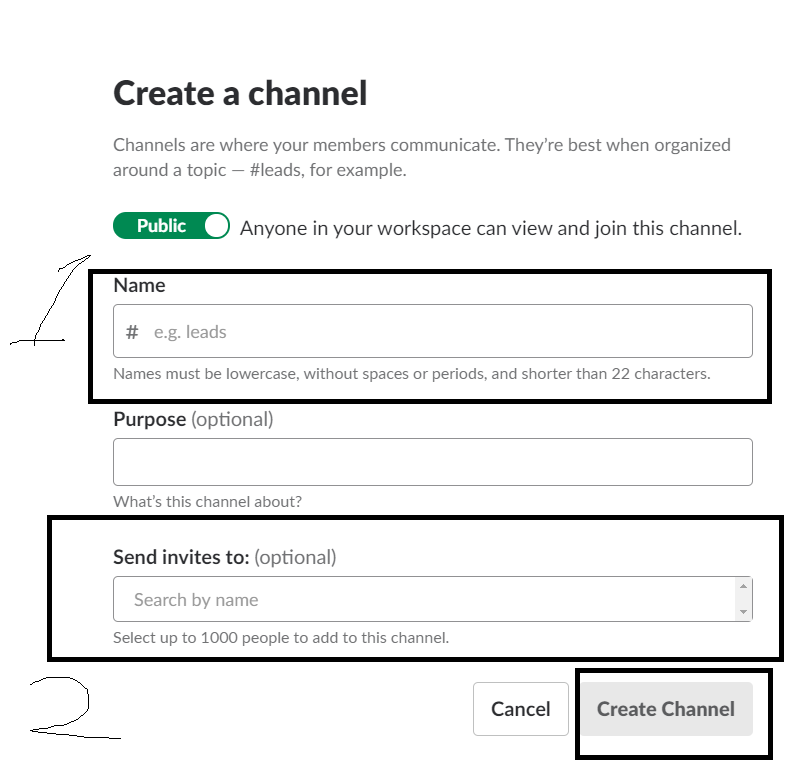
Step 6:對剛建好的頻道 -> 右上角選擇 設定 -> Add an App 準備進行安裝外掛
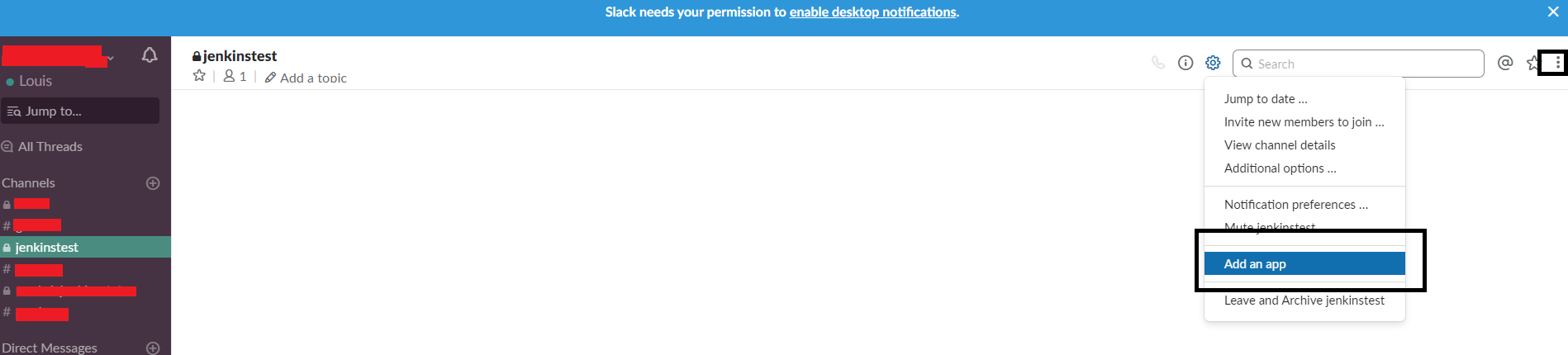
Step 6:先進行搜尋 【Jenkins】 => 選擇 【Jenknins CI】
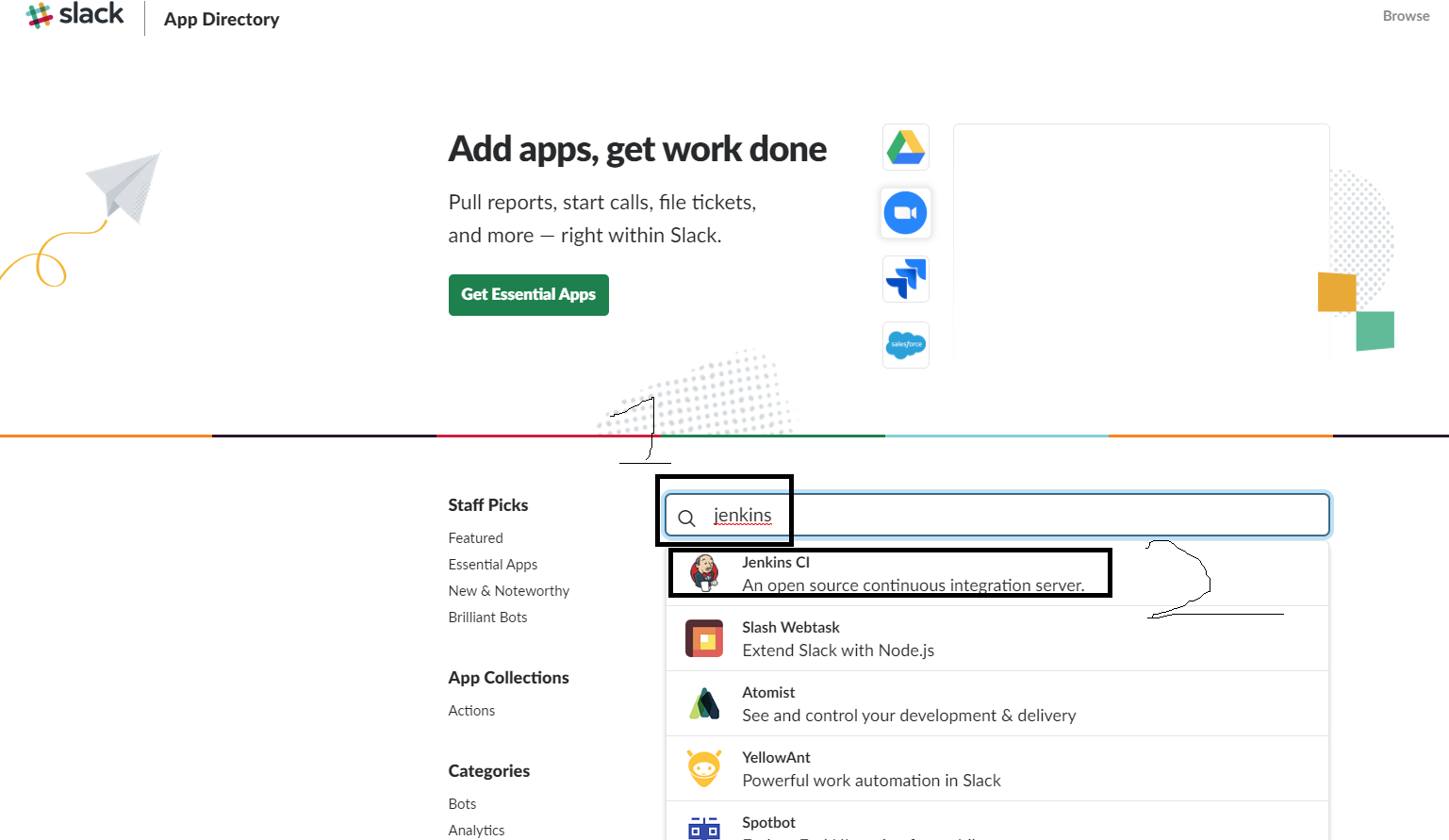
Step 7:選擇 【Add Configuration】
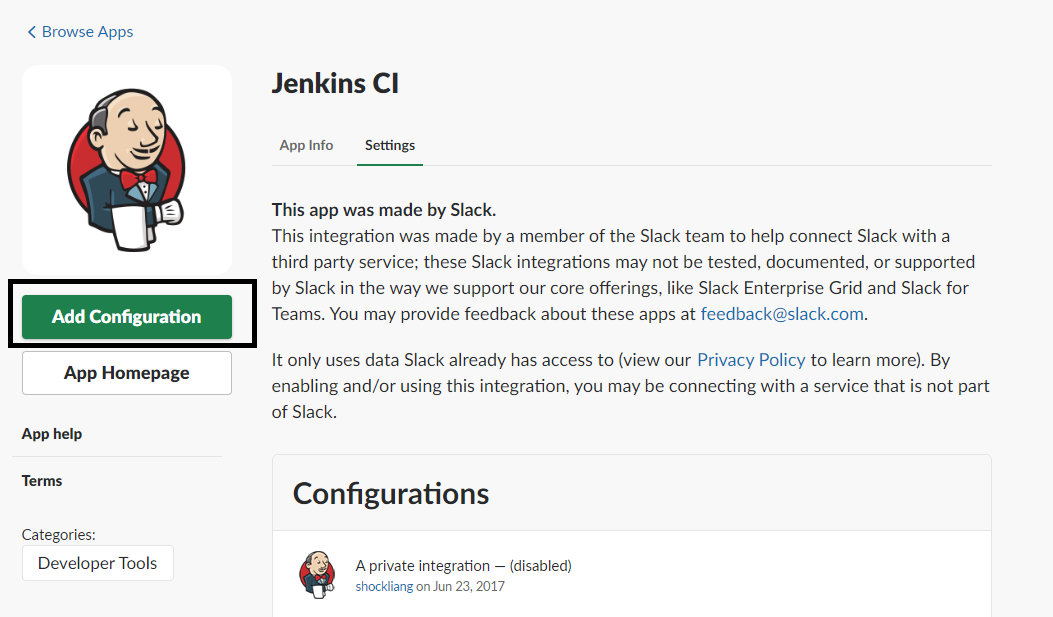
Step 7:Choose a Channel 選擇剛剛建立好的 Channel ※jenkinstest
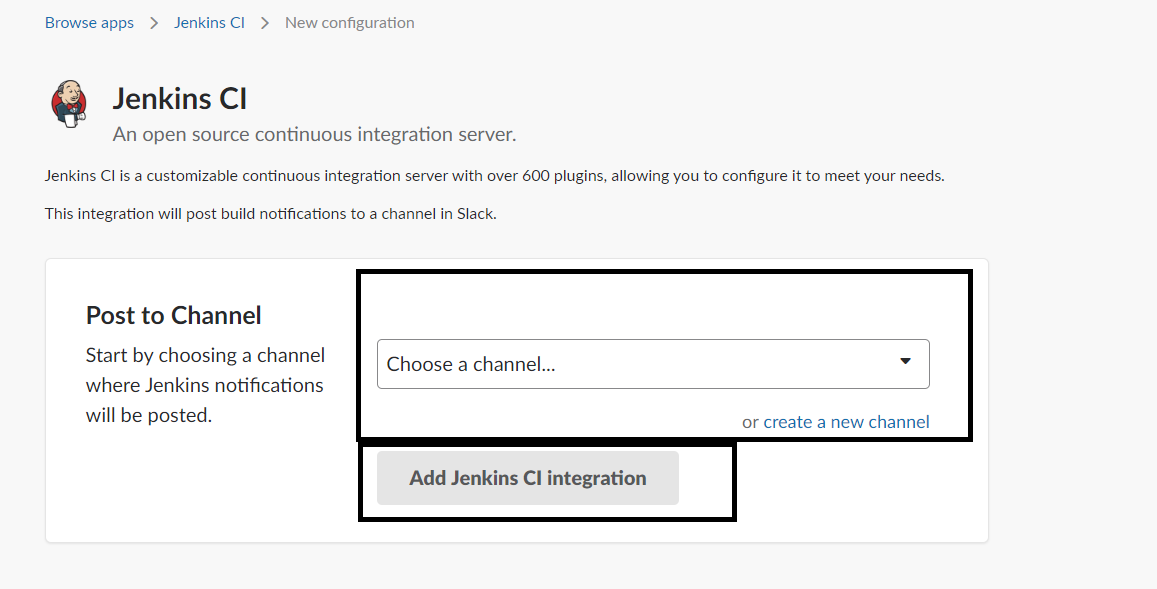
Step 8:直接跳到 Step3 把以下兩個紀錄下來
1. Base URL
2. Intergration Token
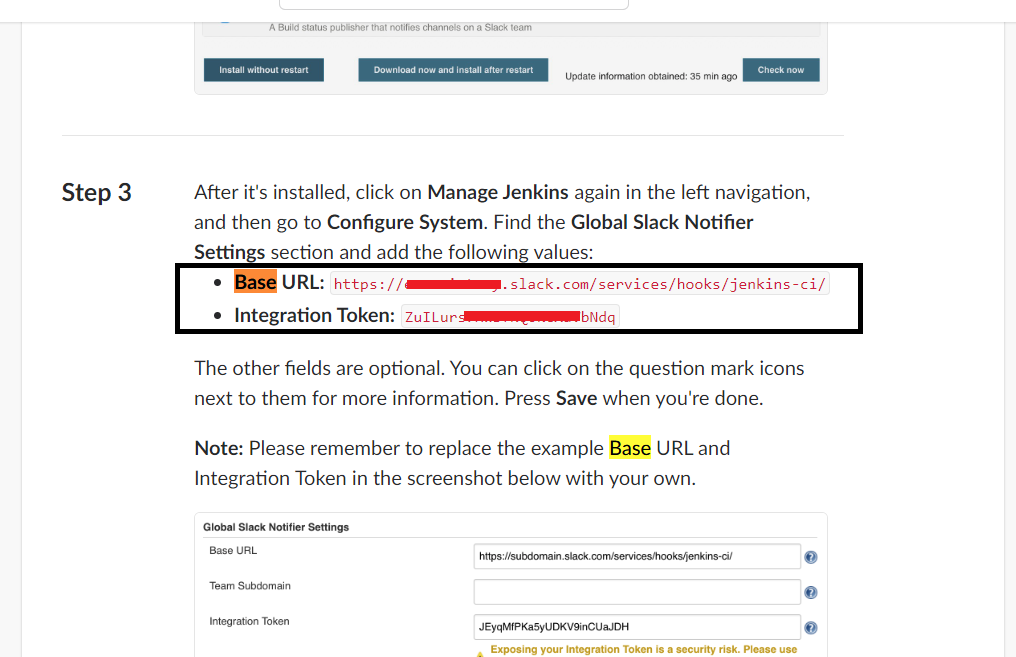
2. 建立Job Demo執行結果
Step 1: 建立新的Job 這邊命名為 : JobFinishPostSlack
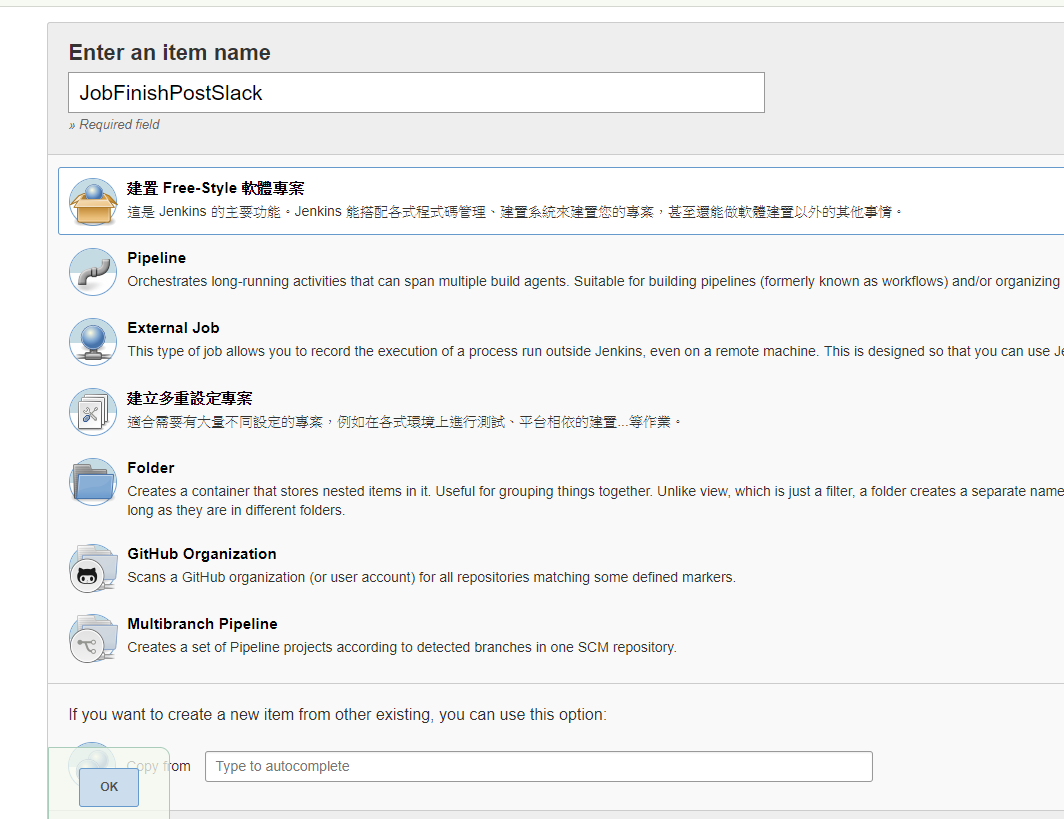
Step 2: 原始碼管理 -> 設定自己的Git來源專案
※可參考前一篇,Git 的設定
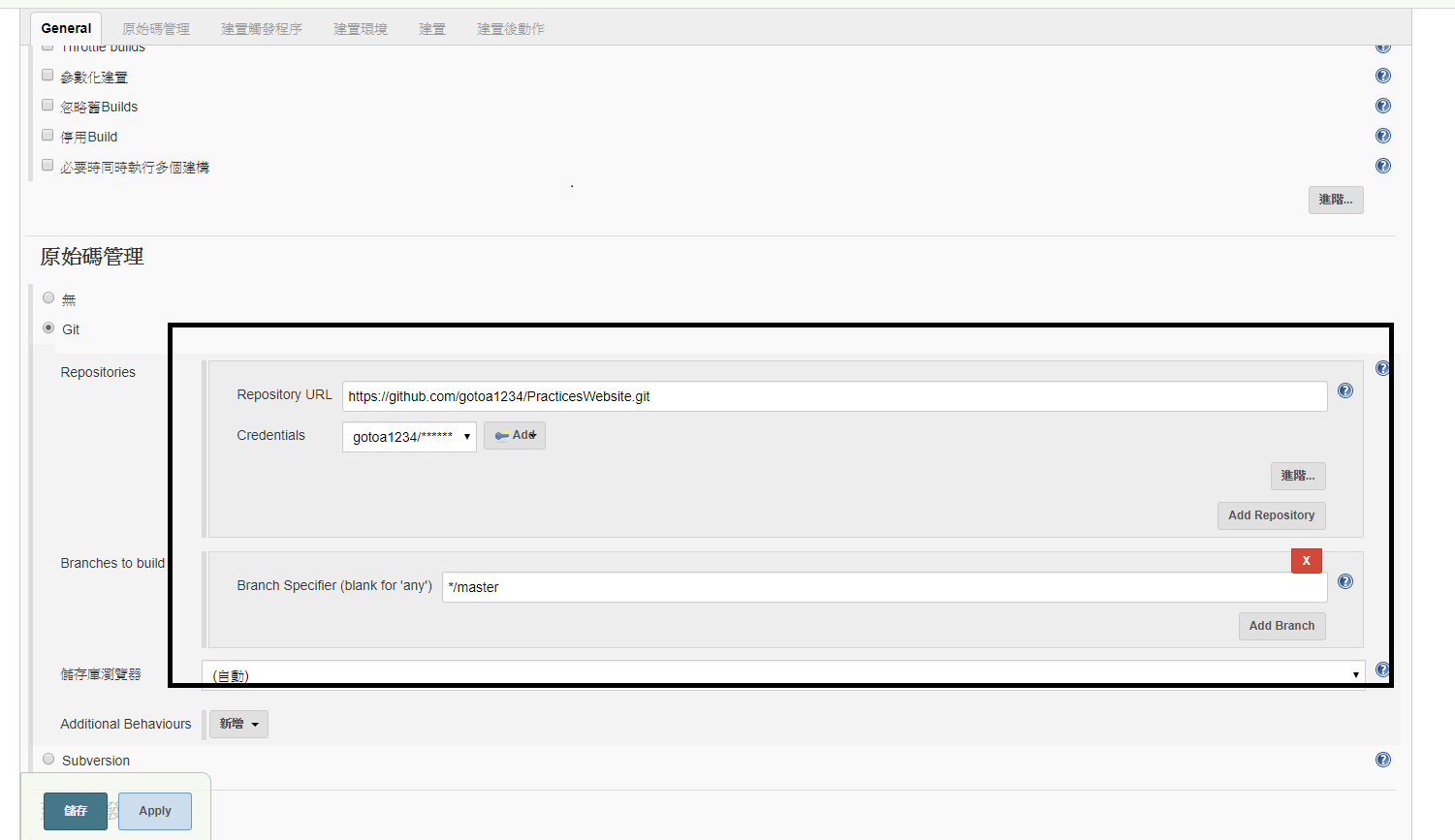
Step 3: 建置的部分,設定MSBuild 的Visaul Studio 2017 專案
※可參考前一篇,MSBuild 的設定
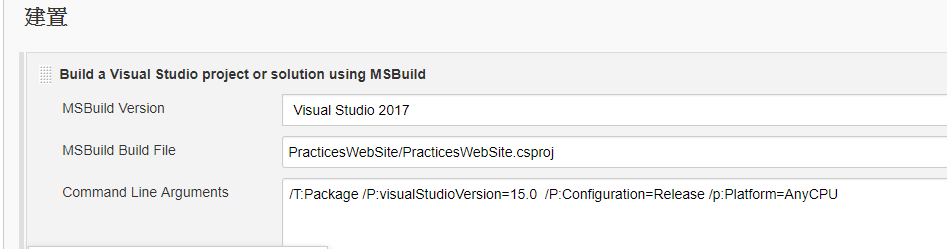
Step 4: 第一部分確實執行的朋友,可以看到【新增建置後動作】 -> Slack Notifiaction 的項目
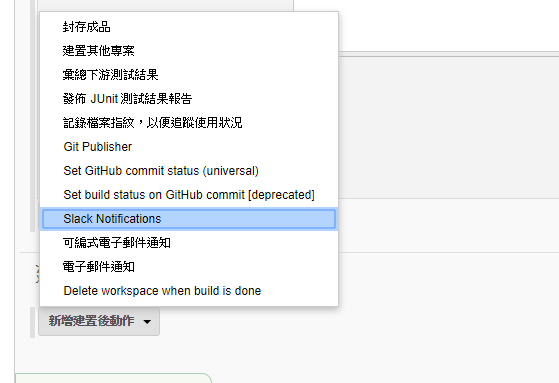
Step 5: Notify的部分是Jenkins Job建置後的狀態,這邊可以先全部打勾進行測試。
再把第一部分 Step8 拿到的 Base URL + Intergration Token 放入下方的黑框位置
最後儲存這個Job
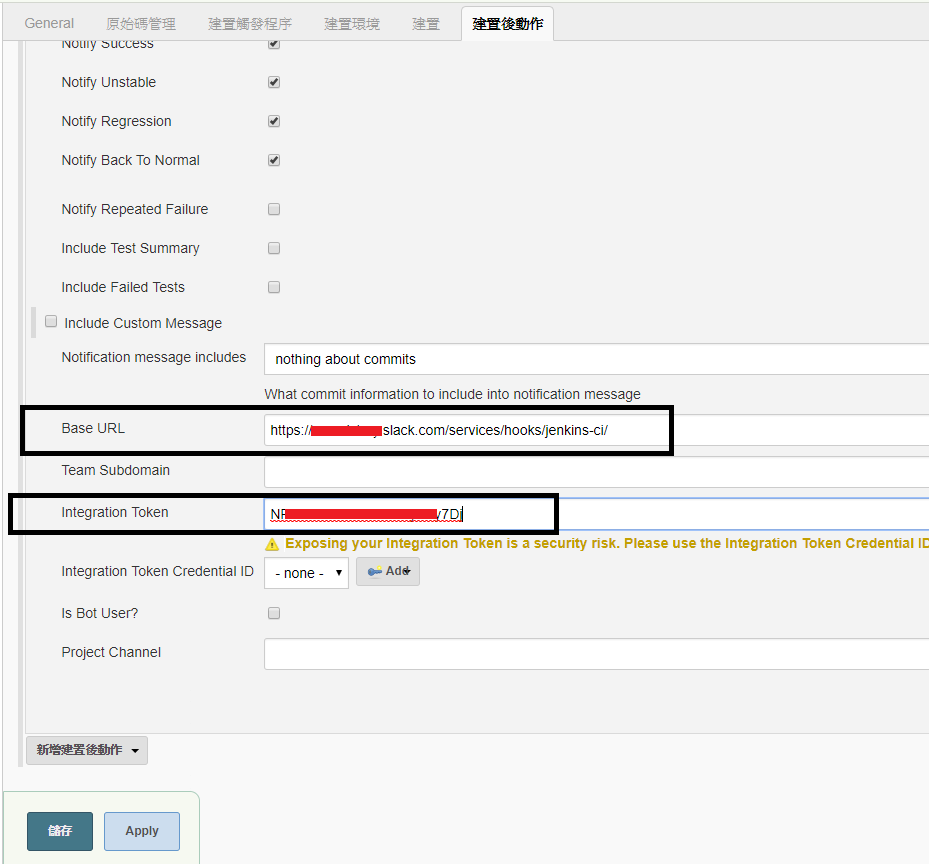
Step 6: 對剛剛建立好的Job 按下馬上建置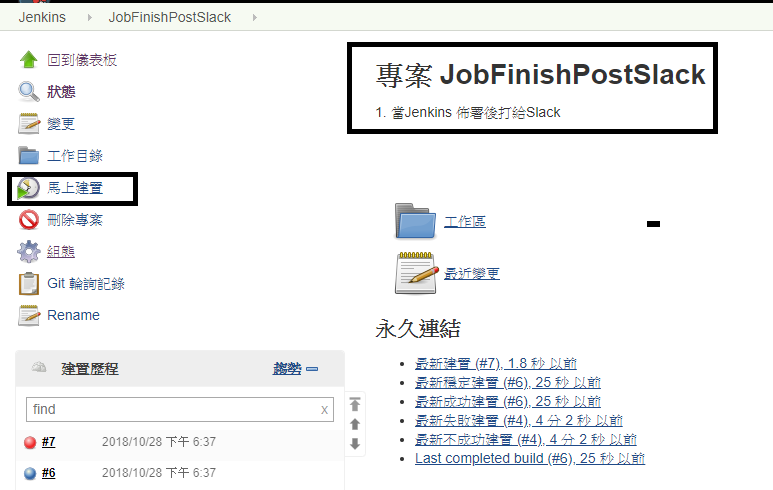
Step 7:Slack 的Chanel 上就會看到建置的過程了,如果只設定Notify為錯誤,就可以在這邊接收到資訊